I denne guide kan du lære hvordan du uploader en verden til din Minecraft Server
Vil du gerne installere en Singleplayer verden på din server, har vi en guide her:
Hvordan uploader man en singleplayer verden?
Forberedelse
Før du kan uploade en verden til din server, skal du have den klar på din computer.
Verdenen kan enten komme fra Singleplayer, eller være en du har hentet fra internettet.
Et godt sted at finde verdener, er f.eks. her: Minecraft Maps
I nogle tilfælde, kan det ske at den verden du downloader, er et "schematic", i stedet for en verden.
Har du downloadet et Schematic, skal du i stedet følge denne guide:
Hvordan bruger man WorldEdit Schematics?
Gør din verden klar til upload
Er du i gang med at uploade en Singleplayer verden, og har fulgt guiden ovenfor, er din verden klar, og du kan scrolle ned til: Upload din verden til din server
Har du hentet en verden fra internettet, vil den i langt de fleste tilfælde, komme som en ZIP-fil.
En ZIP-fil er en komprimeret fil, som indeholder mappen med verdenen.
- Du skal udpakke filen, så du har en normal mappe du kan uploade.
Højreklik på ZIP-filen og vælg "Extract here" eller "Udpak her"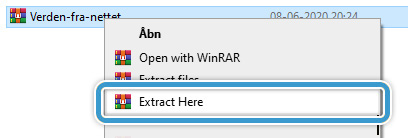
- Du har nu en mappe, som er klar til at blive uploadet til din server.

Upload din verden til din server
Den nemmeste måde at uploade en verden til din server, er med sFTP.
En server-verden kan godt fylde meget. GamePanelet har en begrænsning på hvor store filer man kan uploade dertil, så vi anbefaler du bruger WinSCP.
Har du ikke brugt WinSCP til at tilslutte din servers sFTP før, skal du starte med denne guide:
Log på din server med sFTP
- Log på dit GamePanel og stop/sluk din server.
- Log på din servers sFTP med WinSCP
- Tjek at der ikke ligger en mappe i dine server-filer med samme navn, som den du vil uploade.
Ligger der allerede en mappe med samme navn, så slet mappen, eller omdøb den til noget andet. - Du er nu klar til at uploade verdenen. Markér mappen, og upload den med WinSCP
Vent til upload er gennemført - hvor længe det tager, afhænger af størrelsen på verdenen og din internetforbindelse.
- Gå tilbage til dit GamePanel
- Vælg din server og klik 'Server indstillinger' i venstre sidebar
Klik herefter 'Se flere indstillinger' i bunden til højre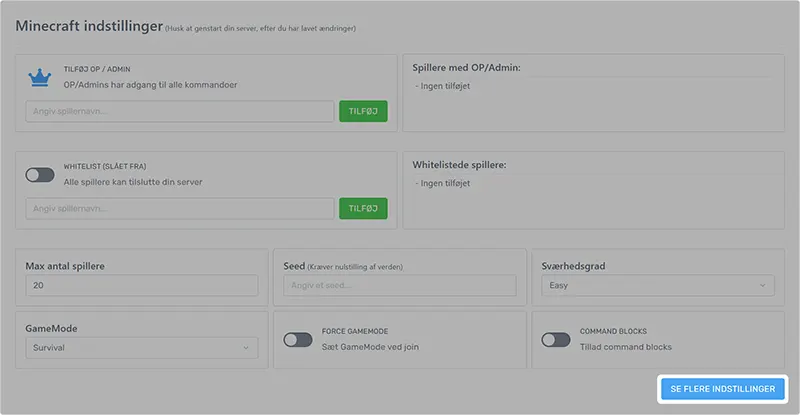
- Find feltet "Verden navn" og skriv navnet på den mappe du har uploadet.
Bemærk: Det er vigtigt at du skriver præcis det mappen hedder - også i forhold til STORE og små bogstaver.
Tryk Enter på dit tastatur for at gemme.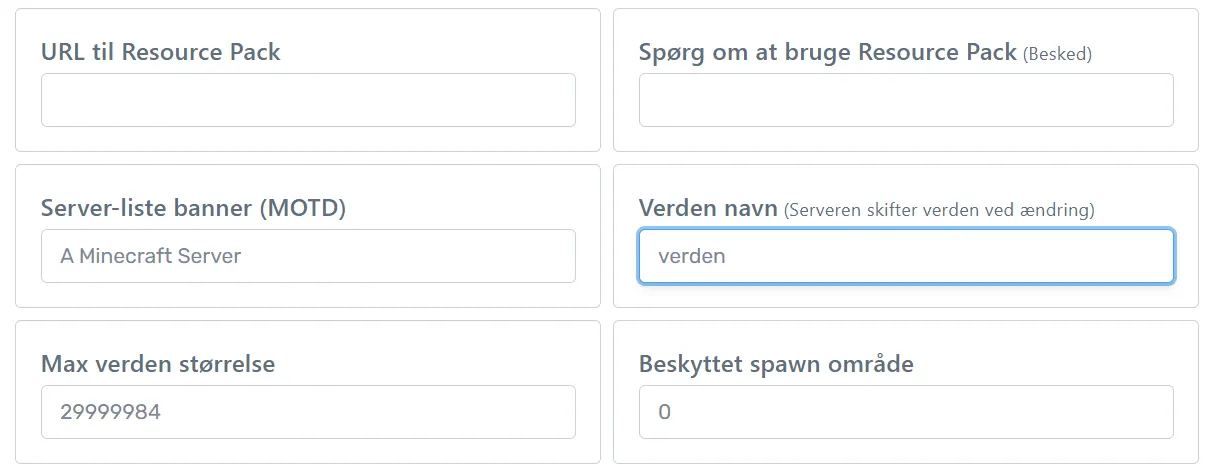
- Verdenen er nu uploadet til din server!
Du kan nu starte din server igen.
